안녕하세요, 여러분! 컴퓨터 사용 중에 자주 화면이 멈추시나요? 이번 포스팅에서는 '컴퓨터 멈춤 현상 해결방법' 20가지를 상세하게 안내드릴 예정입니다. 함께 차근차근 따라해봅시다!
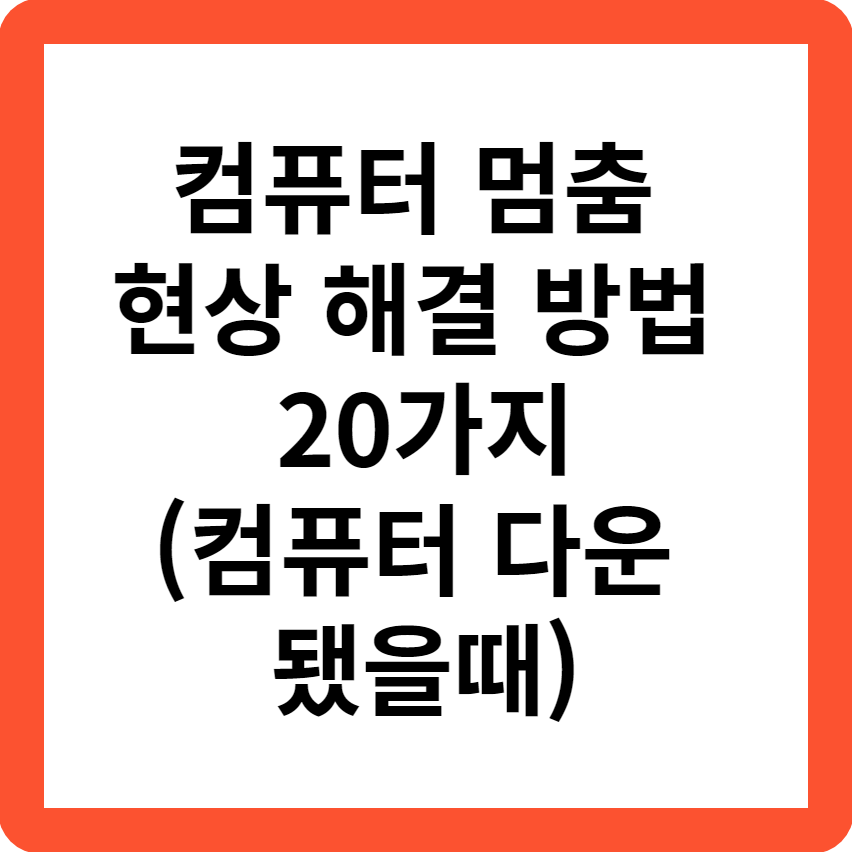
1. 재부팅:
'시작' 버튼을 클릭하고 재부팅 옵션을 선택하세요.
2. 백그라운드 프로세스 확인:
작업 관리자(Ctrl + Shift + Esc)를 엽니다.
높은 CPU 또는 메모리 사용량의 프로세스를 찾아 종료하세요.
3. 바이러스 검사:
안티바이러스 프로그램을 실행하고 전체 시스템 스캔을 진행하세요.
4. 드라이버 업데이트:
'장치 관리자'를 통해 최신 드라이버 상태를 확인하고 필요하면 업데이트하세요.
5. OS 업데이트:
'설정' > '업데이트 및 보안'에서 최신 업데이트를 확인하고 설치하세요.
6. 하드웨어 문제 진단:
'Windows 메모리 진단' 도구를 사용하여 RAM 문제를 검사하세요.
7. 디스크 체크:
명령 프롬프트를 관리자 권한으로 실행하고, chkdsk를 입력하여 검사를 진행하세요.

8. 불필요한 프로그램 삭제:
'제어판' > '프로그램 제거'를 통해 필요 없는 프로그램을 삭제하세요.
9. 시작 프로그램 최적화:
msconfig를 실행하고 '시작' 탭에서 불필요한 항목을 비활성화하세요.
10. 쿨링 상태 확인:
컴퓨터의 측면 패널을 열고, 쿨링 팬의 작동 상태를 점검하세요.
11. 하드웨어 연결 점검:
모든 내부 및 외부 연결을 점검하고, 연결이 불안정하다면 다시 연결하세요.
12. 디스크 정리:
'디스크 정리' 도구를 실행하고 불필요한 파일을 제거하세요.
13. 레지스트리 정리:
레지스트리 클리닝 도구를 사용하여 불필요한 항목을 제거하세요. (주의 필요)
14. 전원 옵션 조정:
'제어판' > '전원 옵션'에서 '고성능' 모드를 선택하세요.
15. BIOS/UEFI 업데이트:
제조사 웹사이트를 방문하여 최신 BIOS 또는 UEFI 버전을 확인하고 업데이트하세요.
16. 새 사용자 프로필 생성:
'설정' > '계정'에서 새 사용자 프로필을 만들어 보세요.
17. 시스템 복원:
'시스템 복원'을 실행하여 이전 상태로 복원하세요.
18. 하드웨어 호환성 확인:
최근 설치한 하드웨어가 OS와 호환되는지 제조사 웹사이트에서 확인하세요.
19. 시스템 로그 확인:
'이벤트 뷰어'를 실행하여 시스템의 오류 로그를 확인하세요.
20. 컴퓨터 포맷 및 재설치:
문제 해결이 안 될 경우, 데이터를 백업하고 OS를 재설치하는 것도 고려해보세요.
여러분의 컴퓨터가 더욱 원활하게 작동하기를 바라며, 이 포스팅이 도움이 되셨으면 좋겠습니다. 계속해서 문제가 발생한다면, 전문가의 조언을 구하는 것도 좋습니다. 행복한 컴퓨팅을 위해 항상 여러분의 편이 되겠습니다!
'컴퓨터 활용 > 간단한 자가 AS' 카테고리의 다른 글
| 식별되지 않은 네트워크 해결 방법 18가지 (2) | 2023.08.30 |
|---|---|
| 컴퓨터 한영키 문제 해결방법 20가지(한글 변환이 안될때 해결법) (0) | 2023.08.25 |
| 컴퓨터 화면 깜박임 해결법 (따라만 하세요) (0) | 2023.08.24 |
| 컴퓨터 부팅시 윈도우 로딩화면에서 넘어가지 않을때 해결법 (0) | 2023.08.21 |
| 영상과 소리가 맞지 않을때 해결방법(영상과 오디오 싱크 다를때) (0) | 2023.08.19 |





